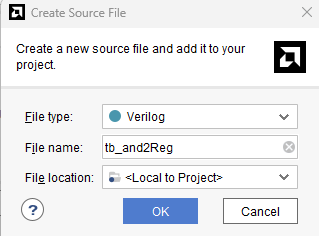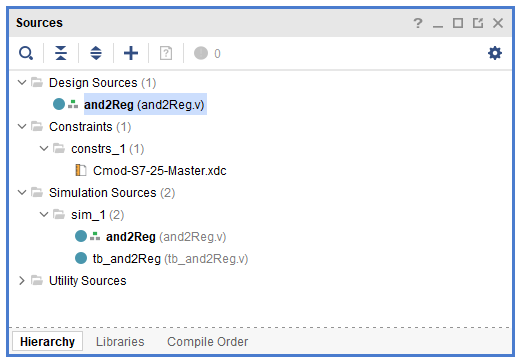前回Digilent社の小型FPGAボードCMOD S7を導入。「本流FPGA」Xilinx(AMD)登載であります。開発環境はVivadoのML版です。前回はボードを取り出して「とりあえず」LEDを点滅させる回路をFPGAに書き込み動作を確認。今回はVivadoのVerilogシミュレータを使用してみます。
※かえらざるMOS回路 投稿順 INDEX
シミュレータの使用
Xilinx(AMD)の開発環境 Vivado にはFPGAの回路を合成するためのツールだけでなく、設計検証のためのシミュレータも搭載されています。今回はそのロジックシミュレータの使い方をDigilent社のチュートリアルページを参照しながら練習してみたいと思います。参照するページは以下です。
-
- 「ハードウエアのみプロジェクト」を作製する。その際、Project Nameを設定後、Project TypeはRTLとしておく。また、その時点で 制約ファイルは未設定、ボード選択はDigilent社CMOD S7を選択する。
- 前回、Digilent社のウエブサイトからダウンロード済の制約ファイル群の中からCMOD S7用の制約ファイルをCOPYオプションでプロジェクトに加える。
- ターゲットのRTLソースを新規作成する(Verilog, ローカル。)
- ターゲットのRTLソース(実際にはほとんどゲートレベル回路だけれども)を記述。上記例では3入力AND+レジスタだったが、当方では2入力AND+レジスタに手抜き。
- Add Sourcesでシミュレーションソース(テスト・ベンチ)を追加。この際、上記のチュートリアルでは、SystemVerilogで記述しているが、フツーのVerilogで記述。
- Run Simulationでシミュレーション、波形ビューワーが起動され、シミュレション波形が予定通りだったらOKとする。
Vivadoの起動から
Vivado起動後の画面の左上隅あたりの様子が以下に。Quick StartからCreate Projectいたしますぞ。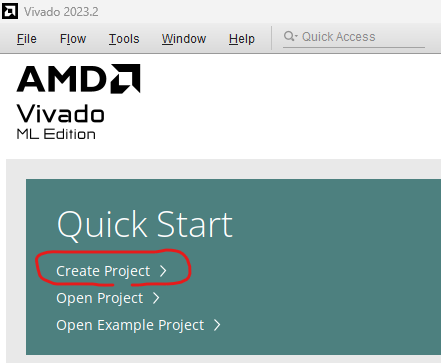
プロジェクト名とファイルなどを保存するロケーションを聞かれるのでテキトーに答えておきます。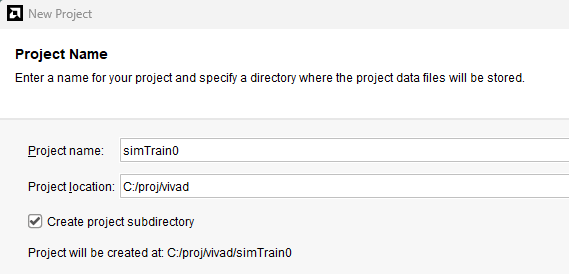
他にもいろいろ聞かれますが、重要なのはDefault Partというところで、Parts(個別のデバイス)ではなくBoardsを選択し、前回一覧表示されるよう設定済のDigilent社のボードの中から Cmod S7-25を見つけることです。ただしステータスは「ダウンロードしてね」印になっているので、ダウンロードボタンを押してダウンロードいたします。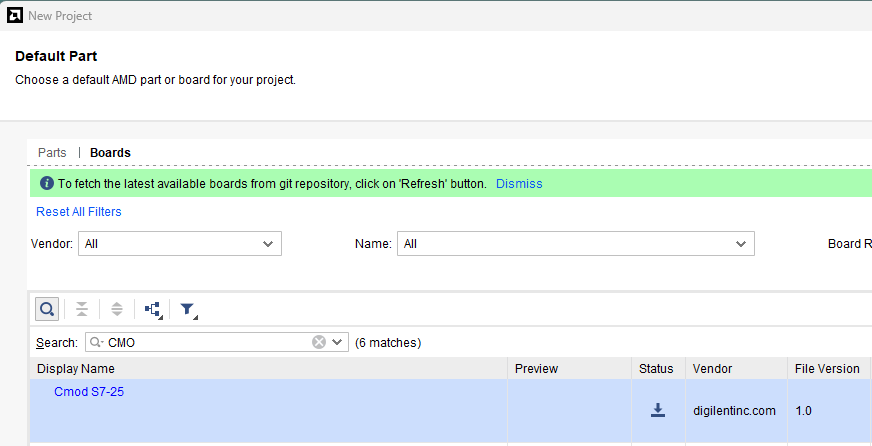
するとパーツナンバやらピン数などが表示され、ボードのあれこれの情報がセットされます。次へ。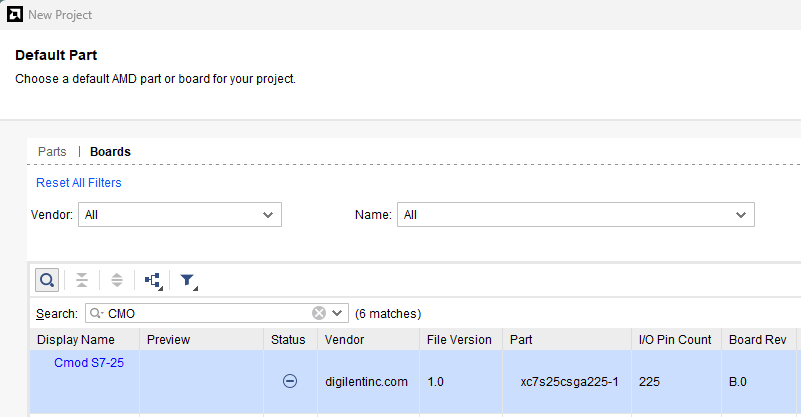
ソース(ターゲットの回路の)設定は、Verilogでローカルとしておきます。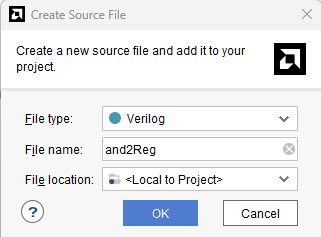
また、今回はボード上のFPGAに書き込むわけではないのですが、一応、制約ファイル(constraints)を設定しておきます。Add sourcesからね。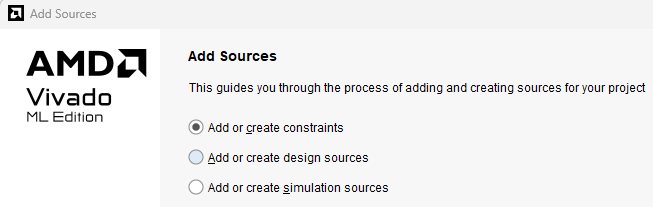
前回ダウンロードした制約ファイル群のフォルダを開き、CMOD S7用のファイルを選択します。その際、勝手に変更しても元ファイルに影響でないようにCOPYオプションにチェックしておきます。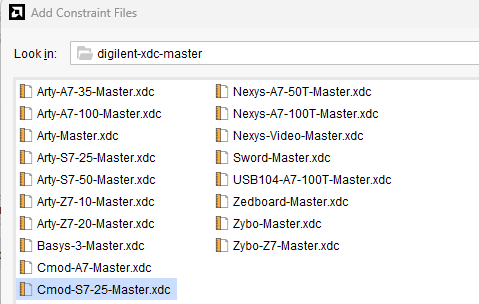
最後にシミュレーション用のソース(FPGAには書き込まれないシミュレーション時のみの部分)のファイルを作製します。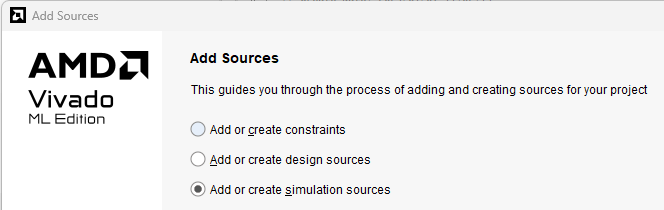
さてソースを記述
ターゲット回路の記述が以下に。Digilent社のチュートリアルでは3入力ANDの先にレジスタでしたが、当方では2入力に手抜きデス。
module and2Reg(
input clk,
input A,
input B,
output Qout
);
reg Qout;
wire D;
assign D = A & B;
always @(posedge clk)
Qout <= D;
endmodule
一方、上記をテストするためのテストベンチの記述が以下に。いいのかこんな感じで。
module tb_and2Reg(
);
parameter CYCLE = 100;
wire qout;
reg a, b, ck;
and2Reg dut(.A(a), .B(b), .clk(ck), .Qout(qout));
always begin
ck=0; #(CYCLE/2);
ck=1; #(CYCLE/2);
end
initial begin
#0 a= 1'b0; b = 1'b0;
#CYCLE a= 1'b1; b = 1'b0;
#CYCLE a= 1'b1; b = 1'b1;
#CYCLE a= 1'b1; b = 1'b1;
$finish;
end
endmodule
シミュレーションをGo
Run Simulationからビヘイビアなシミュレーションを実施するのはこんな感じで。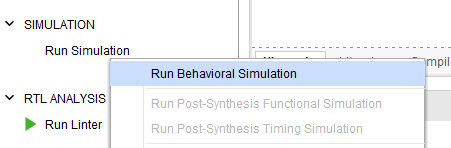
実行後、波形ビューワーのタブが現れてます。a=1、b=1のとき、qoutも1ね。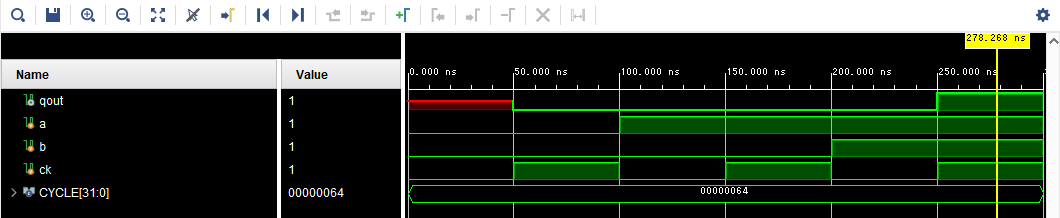
まあ動いた。2入力ANDとFF1個だけれども。